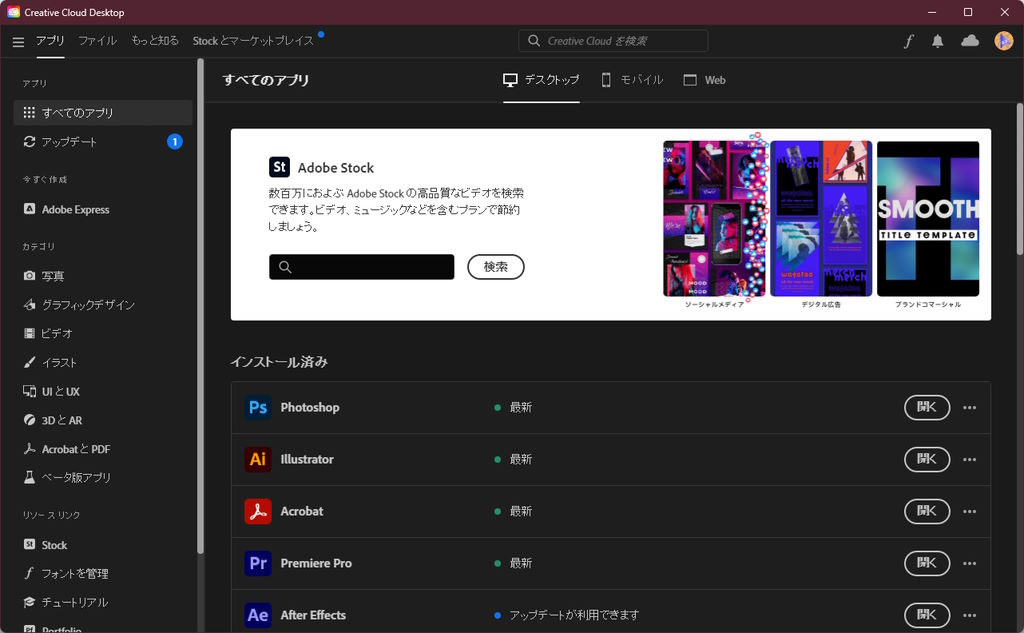
Adobe Creative Cloud はインストールすると Windows 起動時に自動的に起動する設定となっている。自動起動は Adobe 製品の起動の高速化や自動アップデートなどに利用されると思うのだが、Adobe 製品を頻繁に利用しないのであれば単に Windows の起動が遅くなるだけだ。
Photoshop や Premiere 等の Adobe 製品を頻繁に利用しないのであれば、Creative Cloud の自動起動を無効化して Windows の起動を高速化しよう。
Windows で Adobe Creative Cloud の自動起動を無効化する方法
Creative Cloud の自動実行を無効にするには、Creative Cloud Desktop を起動し、メニューの「アプリ」->「ファイル」->「環境設定」を開こう。
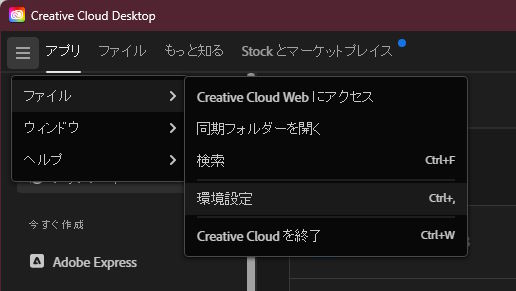
そうすると、「一般」欄の下のほうに「ログイン時に Creative Cloud を起動」と「Creative Cloud を常に最新に保つ」の二つのオプションがある。このスイッチを両方ともオフにし、「完了」ボタンを押そう。
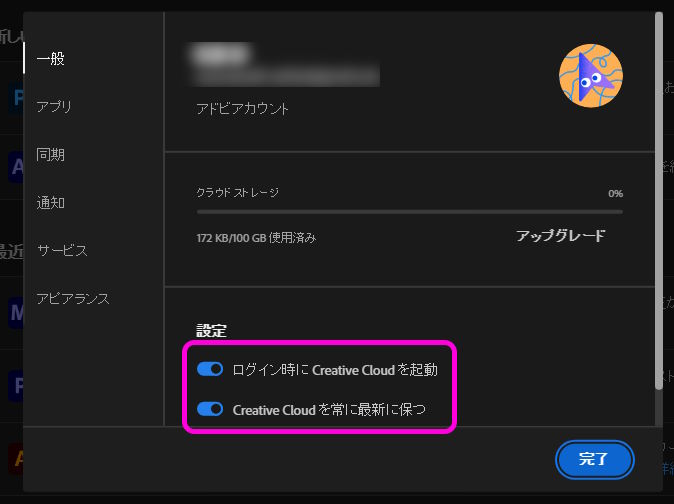
これで Creative Cloud は自動で起動しなくなる。
Windows のサービスレベルで Adobe の自動起動を無効化する方法
上記オプションで問題なく起動しなくなると思いきや、 Windows を再起動してみるとタスクトレイには表示されないものの、タスクマネージャーから確認してみると Adobe 関連の何らかのプロセスが起動しているようだ。
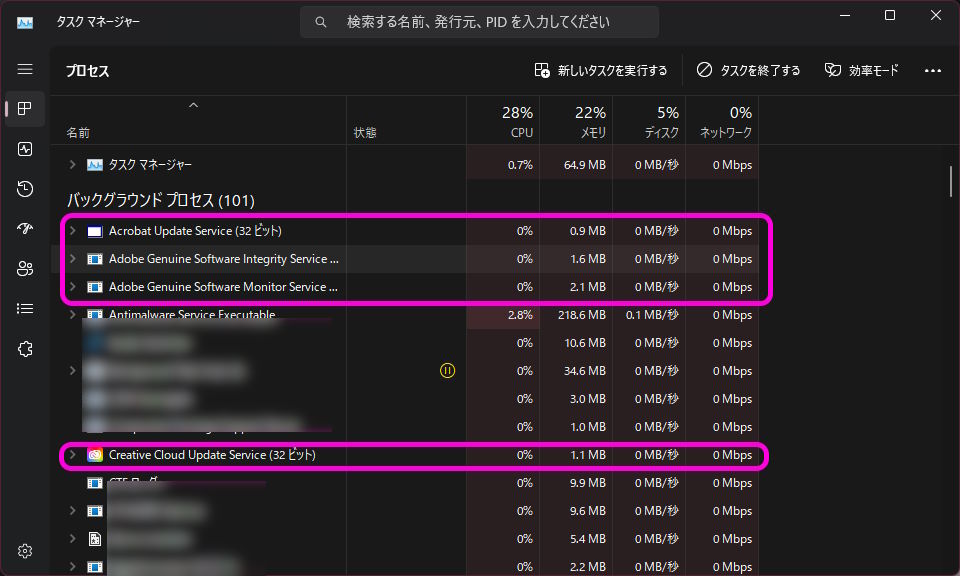
これらもすべて無効するのであれば、サービスの管理画面から該当サービスを無効化しよう。
スタートメニューから「サービス」で検索すると「サービス」というアプリが出てくると思うので起動しよう。
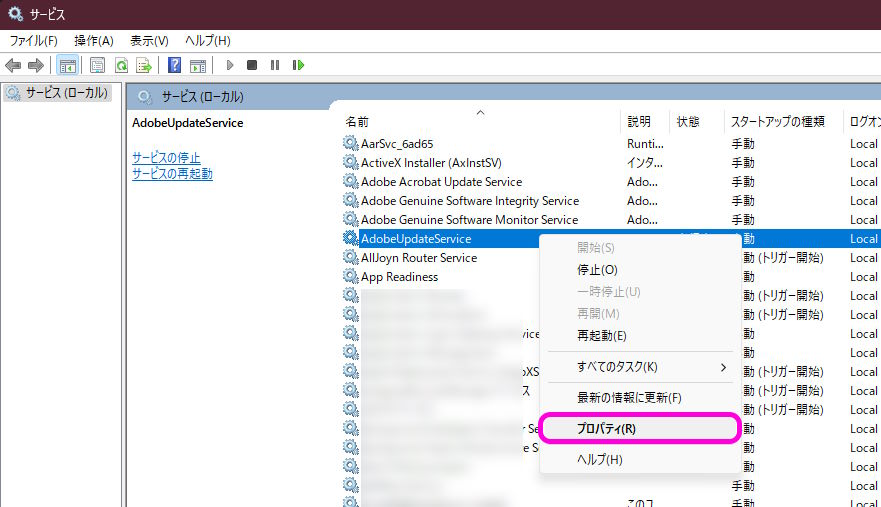
このような画面になるので、Adobe と書かれているものを右クリックしてプロパティを開こう。
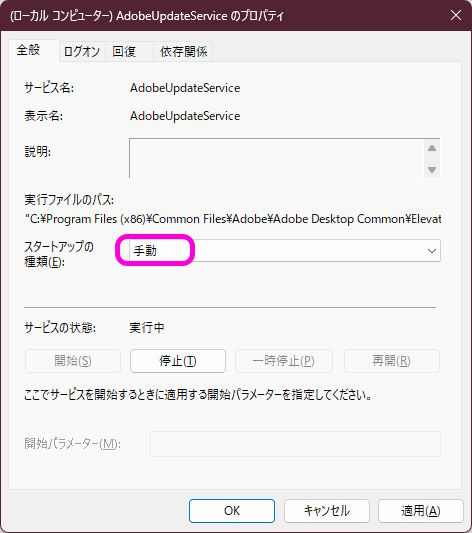
プロパティにある「スタートアップの種類」が「自動」になっていると思うので、「手動」に変更しよう。
これを Adobe 関連のサービスすべてで行い再起動すると、Adobe 関連のプロセスは自動的に起動しなくなる。
サービスの自動実行を無効化しても Creative Cloud Desktop の起動やアップデート、Photoshop や Premiere 等 Adobe 製品は問題なく利用できたが、何らかの問題が発生する可能性も否定できないため、自己責任でよろしくお願いします。

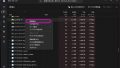
コメント